EXR-filer erbjuder en utmärkt möjlighet att bearbeta högupplösta bilder med ett större färgomfång. Den nya funktionen i After Effects CC 2020, som introducerades i november 2019, gör att du kan arbeta med EXR-filer och använda dem optimalt i dina projekt. I denna guide lär du dig hur du importerar, redigerar och effektivt använder de avancerade funktionerna i After Effects för att få imponerande resultat.
Viktigaste insikter
- After Effects CC 2020 stöder import och redigering av EXR-filer.
- Du kan göra ändringar på individuella lager inom en EXR-fil.
- Kombinationen av EXR-filer med andra bildformat är nu möjlig.
- Utnyttja Cryptomatte och alpha-kanaler för en förbättrad arbetsflöde.
Steg-för-steg-guide
Steg 1: Importera EXR-fil
För att börja måste du importera en EXR-fil till ditt projekt. Välj alternativet "Importera" i "Arkiv"-menyn och leta upp den önskade EXR-filen på din dator. Denna fil kan dras in i kompositionen, så du bör skapa en komposition först.
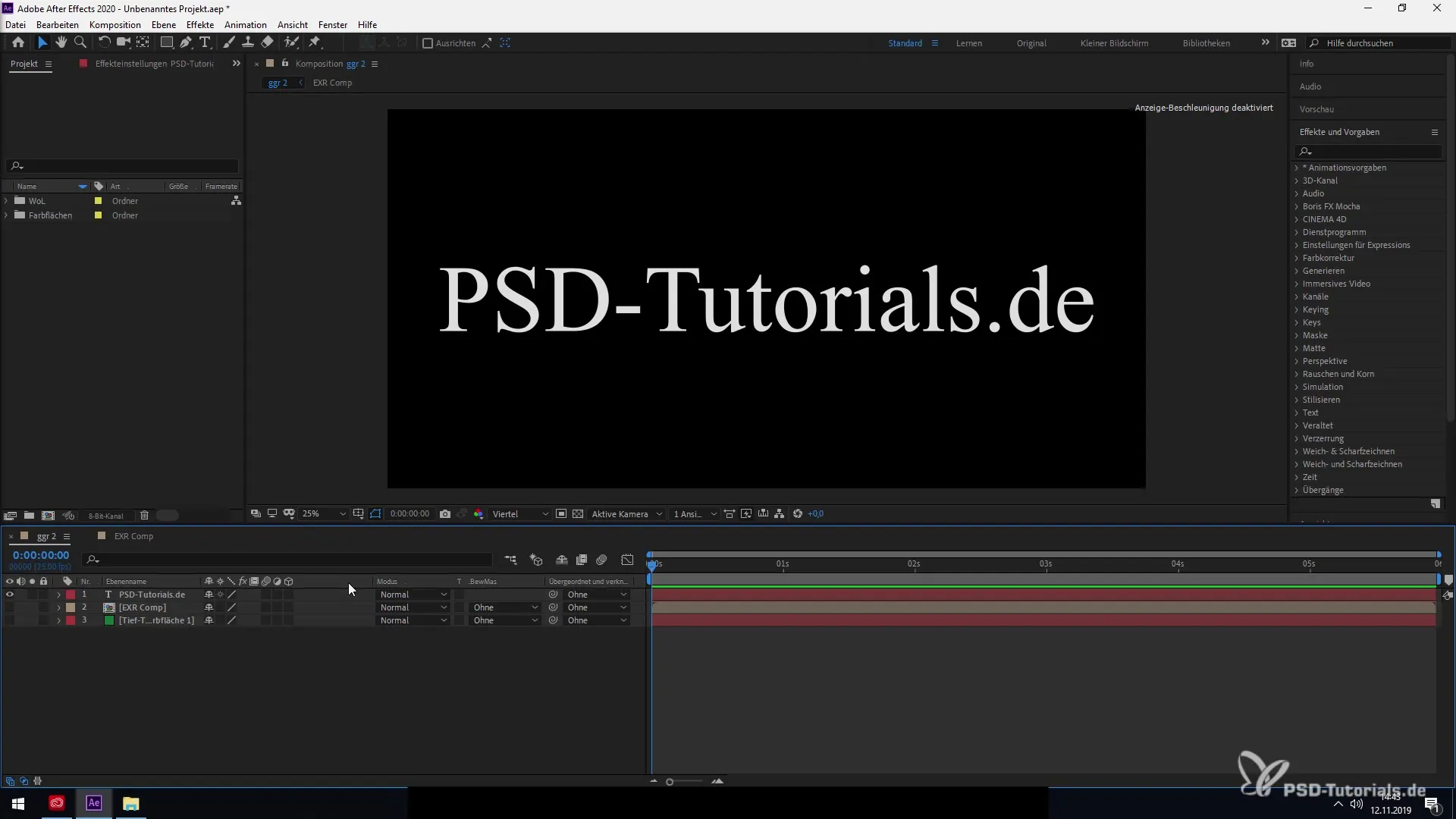
Steg 2: Skapa komposition
Skapa en ny komposition där du vill använda din EXR-fil. Klicka på "Ny komposition" och justera inställningarna efter ditt projekt. Du kan dra EXR-filen direkt in i denna komposition och redigera den där.
Steg 3: Redigera lager inom EXR-filen
Efter att du har importerat och placerat EXR-filen i din komposition kan du arbeta inom EXR-lagren. Klicka på EXR-filen för att bläddra genom de olika lagren. Här kan du ändra färgvärden och anpassa de enskilda lagren efter din smak.
Steg 4: Göra justeringar och finjusteringar
Använd verktygen i After Effects för att optimera kontraster och färgvärden i din EXR-fil. Detta kan avsevärt förbättra den visuella kvaliteten på ditt projekt. Experimentera med olika inställningar för att uppnå det önskade utseendet.
Steg 5: utbyte mellan olika format
Du har möjlighet att kombinera din EXR-fil med andra bildformat, såsom vanliga bildfiler eller HDR-filer. Denna flexibilitet gör att du kan skapa kreativa kombinationer som förbättrar helhetsintrycket.
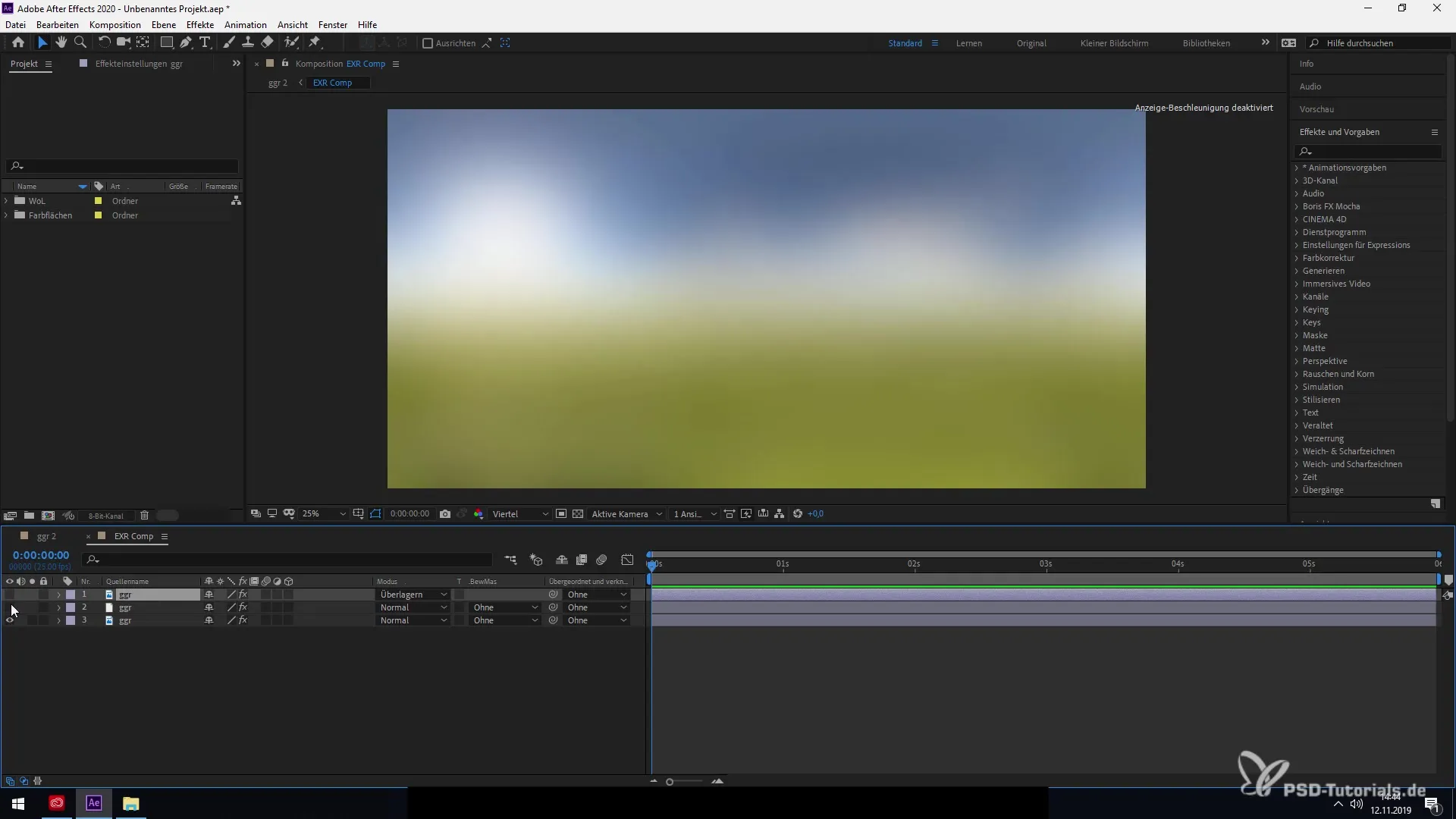
Steg 6: Rendering och delning
När du är nöjd med det färdiga resultatet kan du rendera din komposition. Välj "Arkiv > Exportera" och välj det önskade formatet du vill spara din fil i, till exempel i HDR-format. Detta möjliggör smidig delning av ditt projekt till andra program som Premiere Pro.
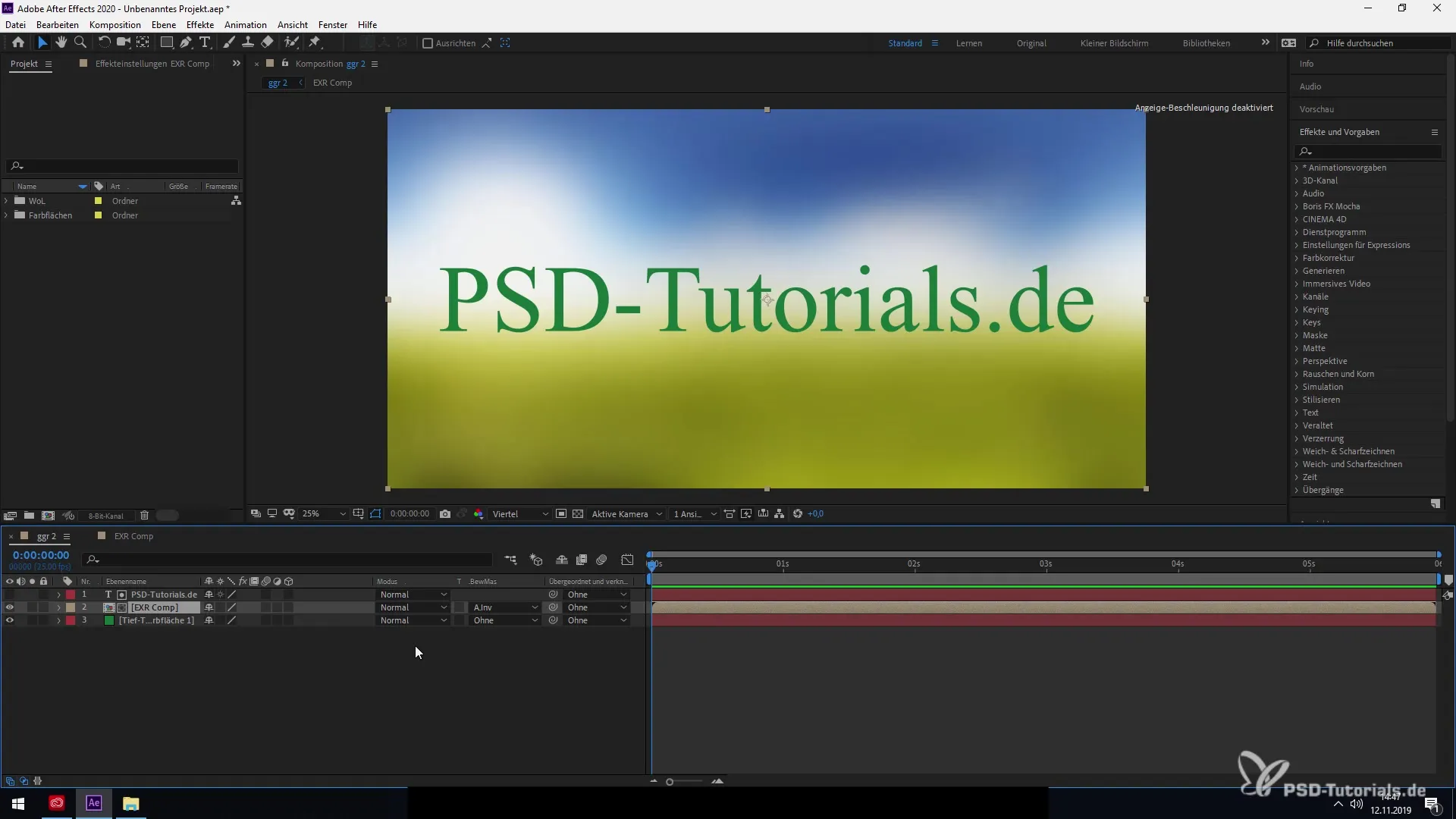
Steg 7: Användning av Cryptomatte och alpha-kanaler
En annan användbar funktion är användningen av Cryptomatte, som gör att du kan skapa masker effektivt. Dessutom ingår alpha-kanalerna direkt i EXR-filerna, vilket ger dig ytterligare kontroll över lagerbearbetningen.
Sammanfattning - Använd EXR-filer effektivt i After Effects CC 2020
I denna guide har du lärt dig hur du importerar och redigerar EXR-filer i After Effects CC 2020. Du har fått en komplett översikt över arbetsflödet från skapande av komposition, justering av lager till rendering och delning med annan programvara. Använd dessa nya funktioner för att ta dina projekt till nästa nivå.
Vanliga frågor
Hur importerar jag en EXR-fil i After Effects?Du väljer alternativet "Importera" i "Arkiv"-menyn och letar upp EXR-filen på din dator.
Kan jag arbeta med EXR-filer och andra format?Ja, du kan kombinera EXR-filer med andra bildformat som HDR-filer.
Vad är Cryptomatte och hur hjälper det mig?Cryptomatte gör det möjligt för dig att skapa masker effektivt baserat på innehållet i din EXR-fil.
Kan jag använda alpha-kanaler från en EXR-fil?Ja, alpha-kanalerna ingår direkt i EXR-filerna och kan användas i After Effects.
Hur kan jag formatera min komposition i HDR?Efter att du har redigerat ditt projekt väljer du "Arkiv > Exportera" och avmarkerar HDR-formatet för rendering.


